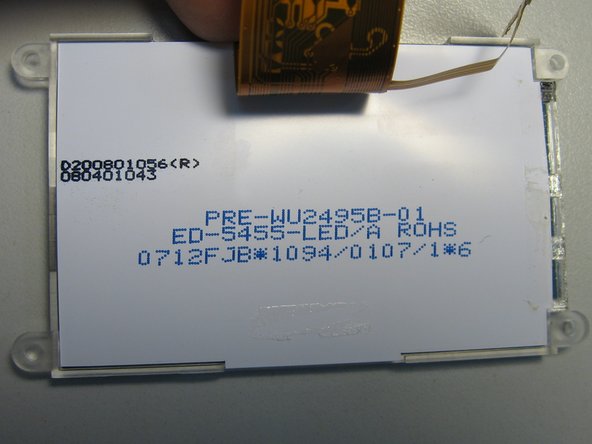Deze vertaling geeft mogelijk niet de meest recente updates van de bronhandleiding weer. Help ons met het updaten van de vertaling of bekijk de bronhandleiding.
Inleiding
We hebben ongeveer 25 van deze soldeerstations op mijn werkplek, maar na 5 of 6 jaar gebruik begon de achtergrondverlichting van het scherm het te begeven. Zonder achtergrondverlichting is het display bijna onleesbaar. Aangezien tot nu toe 4 stations dit probleem hebben, heb ik besloten het te onderzoeken.
Destijds bood Ersa geen vervangende beeldschermen aan; ze dwongen je om een nieuwe besturingskaart te kopen die maar liefst 160 Euro kostte, wat bijna de helft is van de prijs van een nieuw soldeerstation. Tegenwoordig is het mogelijk om vervangende beeldschermen te kopen onder het catalogusnummer 3EBLCD128x64 voor 33 Euro, maar op dat moment was de enige optie die ik kon vinden deze Amerikaanse e-shop, maar verzendkosten naar Europa beginnen rond de 100 USD. Dat is beter, maar nog steeds niet bepaald kosteneffectief (50 USD beeldschermen, 100 USD verzendkosten). De beeldschermen zijn waarschijnlijk ergens in China vervaardigd, maar ik kon hun oorspronkelijke fabrikant niet identificeren, noch kon ik een andere bron (Ebay, Alibaba...) voor ze vinden. Als iemand ze vindt, laat het me dan weten in de reacties. Dit zijn markeringen op de achterkant van het scherm:
PRE-WU2495B-01
ED-5455-LED/A ROHS
0712FJB*1094/0107/1*6
Hoe dan ook, aangezien ik geen nieuwe beeldschermen kon krijgen voor een redelijke prijs, besloot ik de verbrande LED's van de achtergrondverlichting in de beeldschermen te vervangen. Ik gebruikte LTW-108DCG-HS10 als vervangende LED's in deze handleiding, maar alle miniatuur witte LED's met een lichtsterkte van ten minste 1000 mcd zouden het moeten doen. Zie stap 14 voor meer informatie.
Wat je nodig hebt
-
-
Draai het station om en verwijder de 4 T20-schroeven.
-
Draai vervolgens het station weer om en trek het bovenste deel van de behuizing omhoog en van het station af.
-
-
-
Draai de 4 plastic moeren los die het scherm vasthouden met een tang of een sleutel.
-
-
-
Klap het display voorzichtig naar boven. Maak vervolgens de connector los door kleine bruine staafjes aan beide zijden van de connector omhoog te duwen met een spudger of vergelijkbaar gereedschap.
-
Trek de lintkabel uit de connector.
-
-
-
De achtergrondverlichting van het display is verborgen onder witte tape aan de rechterkant.
-
De tweede foto toont markeringen op het display.
-
-
-
-
Verwijder voorzichtig de witte afdektape. Je kunt het beste een mes of iets dergelijks gebruiken.
-
-
-
Je kunt de circuitstrip met een mes of iets dergelijks naar beneden houden om deze los te maken van de afdektape.
-
-
-
Maak de circuitstrip voorzichtig los van de plexiglas basis met een mes.
-
De strip is vastgelijmd met een dunne transparante dubbelzijdige tape. Zorg ervoor dat de tape op de plexiglas basis blijft zitten. Als het samen met de strip wegscheurt, gebruik dan de punt van het mes om het terug op het plexiglas te duwen.
-
-
-
Vouw de circuitstrip op de achterkant van het display en verzwaar deze. Dit zal de defecte originele LED's en enkele weerstanden onthullen.
-
-
-
Ik analyseerde de originele backlight-aansluitingen en het is duidelijk waarom de LEDS doorbranden: Chinese kameraden die het scherm ontwierpen, wilden wat geld en/of ruimte besparen en sloten de LED's parallel aan.
-
Natuurlijk heeft elke LED een iets andere drempelspanning. Als gevolg hiervan trekt een van hen meer stroom en valt voortijdig uit (brandt open). De resterende twee LED's worden dan aan nog hogere stromen blootgesteld en branden kort daarna ook door.
-
Dus besloot ik de verbinding te veranderen volgens het onderste schema - ik heb de originele 22R-weerstanden kortgesloten en een 220R-weerstand in serie gezet met elke nieuwe LED.
-
-
-
Gelukkig is er genoeg ruimte op de strip om nieuwe LED's (rode pijlen) samen met hun 220R-weerstanden (groene pijlen) op de originele soldeer eilanden te solderen. Het is lelijk, maar het werkt. Je moet weerstanden van de 0603-serie gebruiken om ze in de beschikbare ruimte te laten passen.
-
Merk op dat ik ook de originele 22R-weerstanden heb los gesoldeerd en de printaansluitingen kortgesloten met een dunne draad (paarse pijl).
-
Je kunt controleren of alle drie de nieuwe LED's werken door een 5V-voeding aan te sluiten op "A"- en "K"-aansluitingen op de strip.
-
-
-
Bevestig de strip op zijn plaats met nieuwe tape. Op deze foto heb ik bruine elektrische tape gebruikt.
-
Daarna kun je het soldeerstation weer in elkaar zetten.
-
-
-
Hier zie je een vergelijking van origineel (links) en nieuw achtergrondlicht (midden). De nieuwe achtergrondverlichting is iets helderder dan het origineel; je kunt grotere weerstanden gebruiken (270 of 330R in plaats van 220R) om de helderheid te verlagen.
-
Ik heb ook geëxperimenteerd met universele VLMW11R2S2-5K8L-08 LED's. Je kunt het resultaat op het station aan de rechterkant zien - het scherm is nogal zwak en er is een aanzienlijke achtergrondverlichting aan de rechterkant, waar de LED's zich bevinden. Daarom raad ik aan om alleen haakse LED's zoals de LTW-108DCG-HS10 te gebruiken.
-
Aangezien de LED's een lagere stroom nodig hebben om een vergelijkbare lichtopbrengst te bereiken, moeten ze langer meegaan dan het soldeerstation. Deze "truc" is algemeen toepasbaar; de LED's genereren meer licht bij 2 mA dan gewone LED's bij 20 mA. Tegelijkertijd verbruiken ze minder stroom, genereren ze minder warmte en gaan ze veel langer mee.
-
Volg deze instructies in omgekeerde volgorde om het apparaat weer in elkaar te zetten.
Volg deze instructies in omgekeerde volgorde om het apparaat weer in elkaar te zetten.
Annuleren: ik heb deze handleiding niet afgemaakt.
6 andere personen hebben deze handleiding voltooid.
Met dank aan deze vertalers:
58%
Toon Konings helpt ons de wereld te herstellen! Wil je bijdragen?
Begin met vertalen ›
7 opmerkingen
Thanks a ton. We have ~20 units in our facility and experiencing the same issue. I feel like writing a preventive action to ERSA. I've followed your steps, bought the LEDs and found some 120ohm (0603) resistors laying around. You are pretty accurate on the time. It's about 20mins after you get the first couple done. The results are night and day (pun intended...lol). I do like the irons and they work great, but just one drawback is the display design. Huge cost savings to do them yourself, but you need to have a light hand, and don't burn anything. I used 3 layer paper under the circuit, exacto blade and tweezers to peel the tape back. The recommended LED part number (LTW-108xxx) works great. Thanks for this awesome money saver, our employees are happy they can see the display again. You Rock!
Thank you for your detailled walktrough.
I have found two types of screen on my ersa icon1. Lucky me one of the screens had a sticker with the model identification and is equal to your screen. =)
The model is ES13BB0BMW, manufactured by EMERGING DISPLAY TECHNOLOGIES CORP.
The only place I could find it for sale was here:
https://www.questcomp.com/part/4/ES13BB0...
But i am still waiting for a quote, because unfortunly my screen is dead.
You can also find a link to the datasheet on the above link.
I attemped connecting the other screen, the different one, and found it to no work properly on the pcb. The text gets faint. Dont know why yet.
Hello Again,
I have just found the other display version. Is quite easy to find on the web.
AMG12864PR-G-B12WTDW
http://www.orientlcd.com/mobile/Product....
On the above link you can also find the datasheets.
It also looks like someone already figured it out befor me.
https://www.eevblog.com/forum/repair/rep...
However altough thee pcb is the same, there are some differences on the mounted components. A direct compatibility can not be possible.. Maybe even software is different.. I will walk through the displays datasheets and see what might be needed to ensure compatibility between the two versions.
If I can pull it out I will maybe do a walkthrough in this.
The LCD controller is the same on both LCDs .. SITRONIX7565P , meaning that software should be compatible.
The display from Orient is confirmed to work just by direct replacement. =)